E-Mail-Client Thunderbird Konto löschen – so klappt's
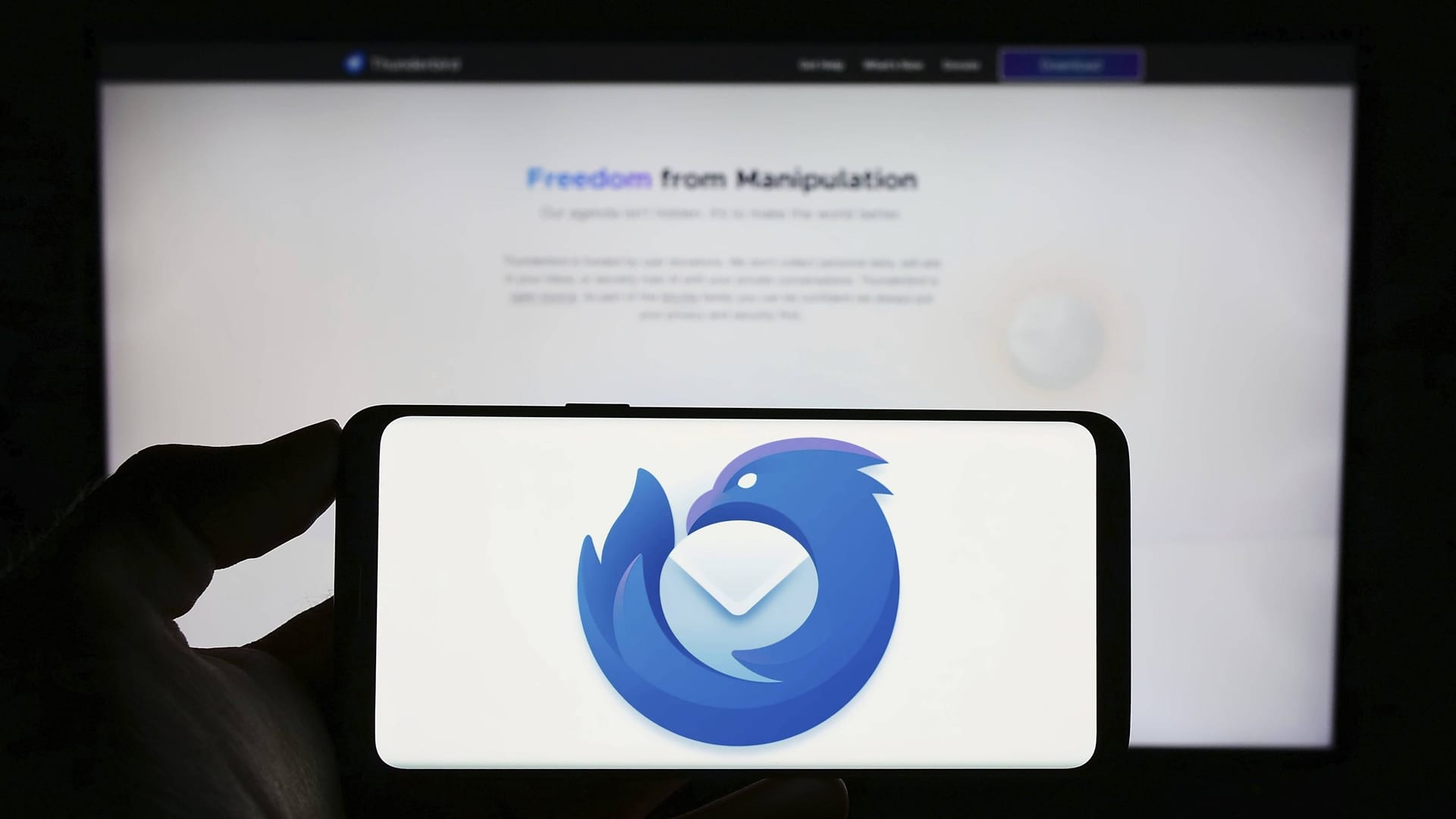

Wer in Thunderbird viele E-Mail-Konten hinterlegt, verliert schnell den Überblick. Zum Glück lässt sich ein Konto schnell wieder löschen. Eine Anleitung.
Neben Microsoft Outlook ist auch der von Mozilla entwickelte Thunderbird ein sehr beliebter E-Mail-Client. Der Grund dafür liegt auf der Hand: Die Software ist für jedermann kostenlos nutzbar und bietet einen großen Funktionsumfang. Doch wie lässt sich ein im Thunderbird eingerichtetes Konto eigentlich wieder löschen? Die Antwort darauf gibt's hier.
In Thunderbird ein E-Mail-Konto löschen
Um in einem E-Mail-Client den Überblick zu bewahren, macht es Sinn, nicht mehr benötigte E-Mail-Konten zu entfernen. Auch im Thunderbird ist es möglich, ein bestehendes Konto zu löschen. Gehen Sie dafür wie folgt vor:
- Öffnen Sie zunächst den Thunderbird auf Ihrem Computer.
- Machen Sie in der linken Spalte der Anwendung einen Rechtsklick auf die E-Mail-Adresse, deren Konto Sie aus Thunderbird löschen möchten. Vorsicht: Der Rechtsklick muss auf die E-Mail-Adresse selbst erfolgen, nicht auf den Posteingang oder einen anderen Ordner im Postfach!
- Wählen Sie im Kontextmenü den Eintrag "Einstellungen".
- Es öffnet sich ein neuer Tab mit dem Titel "Konten-Einstellungen". Stellen Sie sicher, dass in der linken Spalte weiterhin die gewünschte E-Mail-Adresse markiert ist. Ist dies nicht der Fall, so klicken Sie die Adresse mit der linken Maustaste an.
- Öffnen Sie unten links das Menü "Konten-Aktionen" und wählen Sie abschließend "Konto entfernen".
Ihr Konto ist damit aus Thunderbird gelöscht. Wiederholen Sie den Vorgang bei Bedarf mit weiteren Konten.
In Thunderbird ein gelöschtes Konto wieder hinzufügen
Sie waren beim Löschen etwas übereifrig und wollen ein Konto in Thunderbird wieder hinzufügen? Kein Problem, denn Ihr E-Mail-Konto bleibt nach dem Entfernen aus dem Mail-Client weiterhin bestehen. Mit den folgenden Schritten verbinden Sie es erneut mit dem Thunderbird:
- Rufen Sie zunächst wieder die Konten-Einstellungen des E-Mail-Clients auf. Öffnen Sie dafür ganz oben rechts in der Kopfzeile des Thunderbird das Hamburger-Menü und wählen Sie "Konten-Einstellungen".
- Klicken Sie unten links auf "Konten-Aktionen" und anschließend auf "E-Mail-Konto hinzufügen".
- Folgen Sie den Anweisungen des Assistenten.
Beachten Sie, dass Sie für diesen Vorgang Ihre E-Mail-Adresse sowie das Passwort für den Zugriff auf Ihr Postfach benötigen. Je nach E-Mail-Anbieter brauchen Sie gegebenenfalls weitere technische Informationen. Wenden Sie sich an den Support des jeweiligen Anbieters, sofern Sie Probleme bei der Einrichtung haben.
- support.mozilla.org: "How do I delete an email account in Thunderbird Mail?"
- Eigene Recherche
















